ఐపాడ్ టచ్లో ఫోటో ఆల్బమ్ను ఎలా తొలగించాలి
రచయిత:
Randy Alexander
సృష్టి తేదీ:
26 ఏప్రిల్ 2021
నవీకరణ తేదీ:
26 జూన్ 2024

విషయము
ఈ వ్యాసంలో: ఐపాడ్లో నేరుగా ఫోటో ఆల్బమ్ను తొలగించండి ఖాళీ ఫోల్డర్ను సమకాలీకరించండి
మీరు ఫోటోగ్రాఫర్ అయినా లేదా ఫోటోలను తీయడానికి మరియు సేవ్ చేయడానికి మీ ఐపాడ్ టచ్లో ఎక్కువ స్థలం అవసరమయ్యే డైపాడ్ యూజర్ అయినా లేదా నిర్దిష్ట ఫోటో ఆల్బమ్లోని విషయాలను వదిలించుకోవాలనుకునేవారు అయినా, మీరు ఐపాడ్లోని ఒకటి లేదా అంతకంటే ఎక్కువ ఫోటో ఆల్బమ్లను సులభంగా తొలగించవచ్చు. నేరుగా ఐపాడ్ లేదా కంప్యూటర్ నుండి.
దశల్లో
విధానం 1 ఫోటో ఆల్బమ్ను నేరుగా ఐపాడ్లో తొలగించండి
-

మీ ఐపాడ్ టచ్ తీసుకొని అనువర్తనాన్ని తెరవండి జగన్. అప్లికేషన్ యొక్క లైసెన్స్ డైసీ ఇమేజ్ ద్వారా సూచించబడుతుంది. ఐపాడ్లో ఫోటోలను యాక్సెస్ చేయడానికి ఈ చిహ్నాన్ని ఎంచుకోండి. -
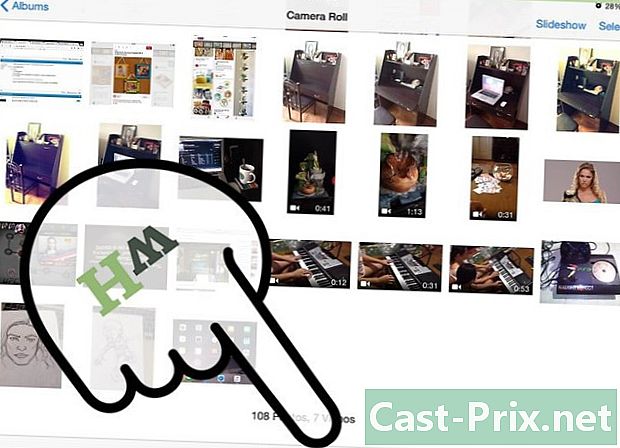
ఎంపికను ఎంచుకోండి ఆల్బమ్లు పేజీ దిగువన. మీరు ఐపాడ్లో నమోదు చేసిన ఫోటో ఆల్బమ్ల పూర్తి జాబితాను యాక్సెస్ చేస్తారు. ఈ స్క్రీన్ నుండి, మీరు ఆల్బమ్లను సవరించవచ్చు మరియు తొలగించవచ్చు. -
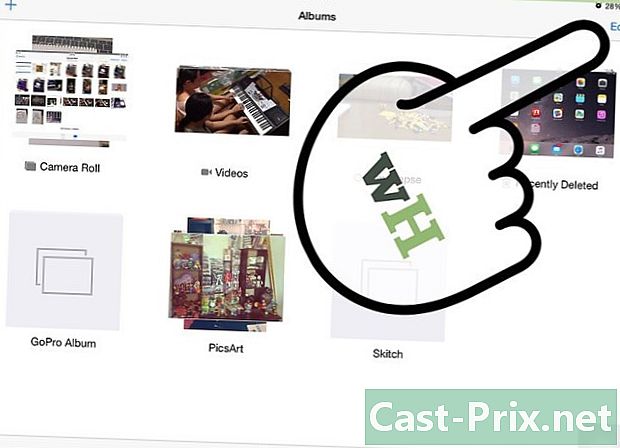
ఎంచుకోండి మార్చు ఎగువ కుడి వైపున. ప్రతి ఆల్బమ్ పేరు పక్కన చిన్న చిహ్నాలు కనిపిస్తాయి. మీకు కావలసిన ఆల్బమ్లను తొలగించడానికి మీరు వాటిని ఉపయోగించవచ్చు. -

మీరు తొలగించాలనుకుంటున్న ఆల్బమ్ దగ్గర ఉన్న చిన్న చిహ్నాన్ని నొక్కండి, ఆపై క్లిక్ చేయండి తొలగిస్తాయి కనిపించే పెట్టెలో. -

తొలగింపును నిర్ధారించండి. పేజీ దిగువన, ఆల్బమ్ను తొలగించాలనే మీ కోరికను ధృవీకరించడానికి మిమ్మల్ని ఆహ్వానించే నిర్ధారణ పెట్టె మీకు కనిపిస్తుంది. ఎంచుకోండి ఆల్బమ్ను తొలగించండి. ఇది ఆల్బమ్ను తొలగిస్తుంది.
విధానం 2 ఖాళీ ఫోల్డర్ను సమకాలీకరించండి
-
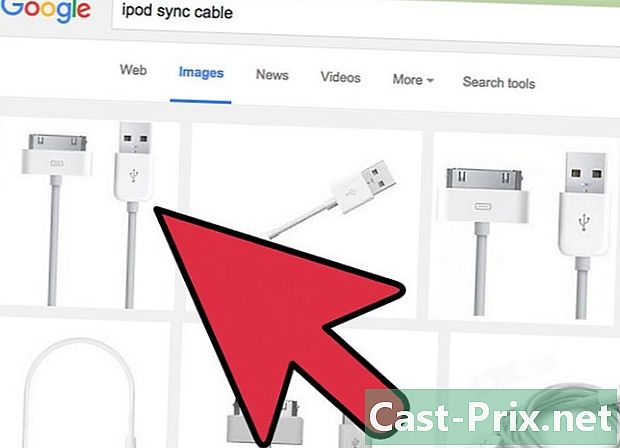
USB కేబుల్ ఉపయోగించి మీ ఐపాడ్ను కంప్యూటర్కు కనెక్ట్ చేయండి. USB కేబుల్ను కనెక్ట్ చేయడానికి కంప్యూటర్లోని USB పోర్ట్ల కోసం చూడండి. -
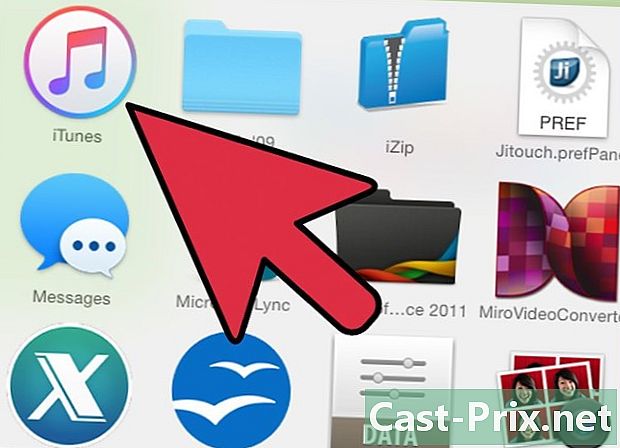
ఐట్యూన్స్ యాక్సెస్. మీ ఐపాడ్ కంప్యూటర్ ద్వారా కనుగొనబడుతుంది మరియు మీరు ఐపాడ్ను కనెక్ట్ చేసిన వెంటనే ఐట్యూన్స్ తెరుస్తుంది. ఇది కాకపోతే, ఐట్యూన్స్ ప్రారంభించటానికి డైట్యూన్స్ చిహ్నాన్ని డబుల్ క్లిక్ చేయండి. -
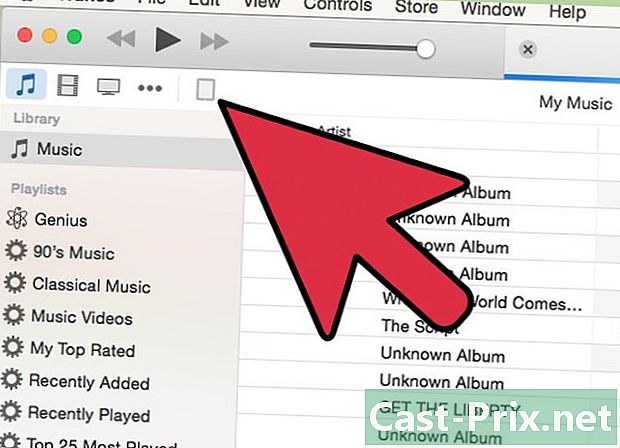
మెను నుండి మీ ఐపాడ్ను ఎంచుకోండి పరికరాల iTunes లో. మీ ఐపాడ్ను సూచించే డైపాడ్ చిహ్నంతో మీరు ఈ మెనుని డిట్యూన్స్ విండో ఎగువ ఎడమ మూలలో కనుగొంటారు. -

ఎంపికను ఎంచుకోండి జగన్ బార్లో. జాబితాలో ఇది చివరి-చివరి ఎంపిక. మీ ఐపాడ్లో ఫోటోలను యాక్సెస్ చేయడానికి ఈ ఎంపికను ఎంచుకోండి. -
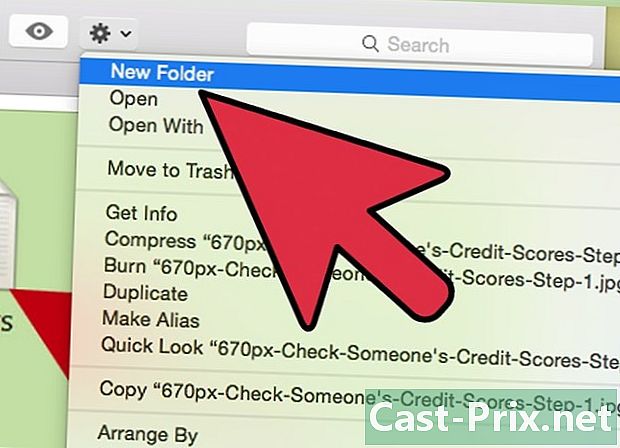
మీ కంప్యూటర్ డెస్క్టాప్లో ఖాళీ ఫోల్డర్ను సృష్టించండి. దీన్ని చేయడానికి, మీ డెస్క్టాప్ యొక్క ఖాళీ భాగంలో కుడి క్లిక్ చేసి, ఆపై క్లిక్ చేయండి కొత్త అప్పుడు రికార్డు ఖాళీ ఫోల్డర్ను సృష్టించడానికి.- కీని పట్టుకోవడం ద్వారా ఆపిల్ యూజర్లు ఒకే మెనూని యాక్సెస్ చేయవచ్చు ఆర్డర్ మరియు క్లిక్ చేయడం ద్వారా.
-
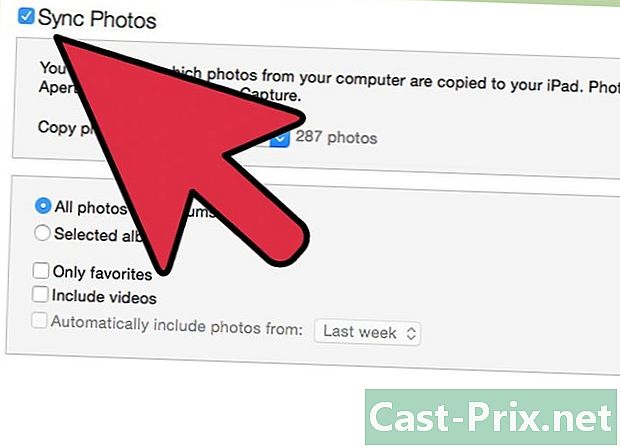
ఐట్యూన్స్కు తిరిగి వెళ్లి బాక్స్ను తనిఖీ చేయండి నుండి ఫోటోలను సమకాలీకరించండి.... మీ ఆల్బమ్లతో ఖాళీ ఫోల్డర్ను సమకాలీకరించడం ద్వారా, మీరు మీ ఆల్బమ్లను ఖాళీ డేటాతో తిరిగి పొందుతారు -
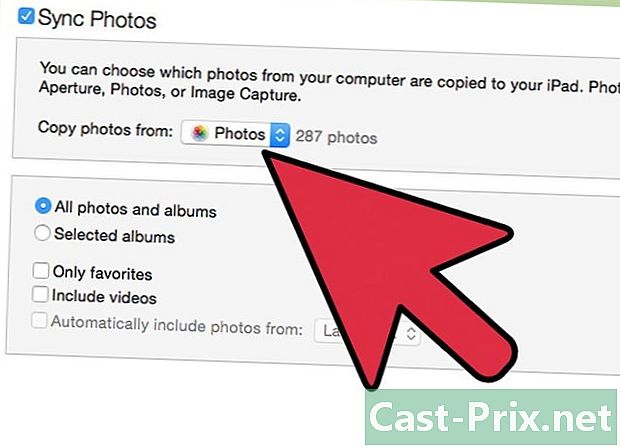
ఎంపికను తనిఖీ చేయండి ఎంచుకున్న ఫోల్డర్లు మీకు నచ్చిన ఒకటి లేదా అంతకంటే ఎక్కువ ఆల్బమ్లను ఎంచుకోవడానికి (మీరు తొలగించాలనుకుంటున్న ఆల్బమ్లు). మీరు ఎంపికను ఎంచుకుంటే అన్ని రికార్డులు, మీ ఆల్బమ్లన్నీ ఖాళీ డేటా ద్వారా కవర్ చేయబడతాయి. -
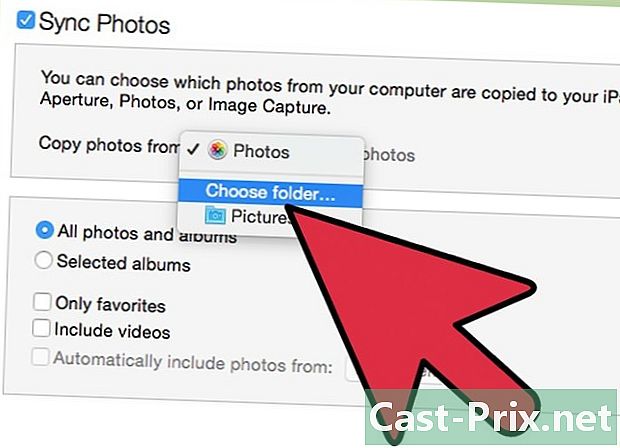
ఎంచుకోండి ఫోల్డర్ను ఎంచుకోండి డ్రాప్-డౌన్ మెనులో. మీరు మీ కంప్యూటర్లో నిల్వ చేసిన ఫైల్ల జాబితాను యాక్సెస్ చేస్తారు. ఎడమ వైపున మీరు పరికరాలు మరియు ఫోల్డర్ల జాబితాను చూస్తారు. ఎంచుకోండి ఆఫీసు జాబితాలో. -

మీరు సృష్టించిన ఖాళీ ఫోల్డర్ను కనుగొని దాన్ని ఎంచుకోండి. విండో యొక్క కుడి దిగువ మూలలో మీరు బటన్ను కనుగొంటారు ఫోల్డర్ను ఎంచుకోండి. మీ ఆల్బమ్తో దాని విషయాలను చెరిపివేయడానికి మీరు సమకాలీకరించే ఖాళీ ఫోల్డర్ను ఎంచుకోవడానికి ఈ బటన్ను క్లిక్ చేయండి. -
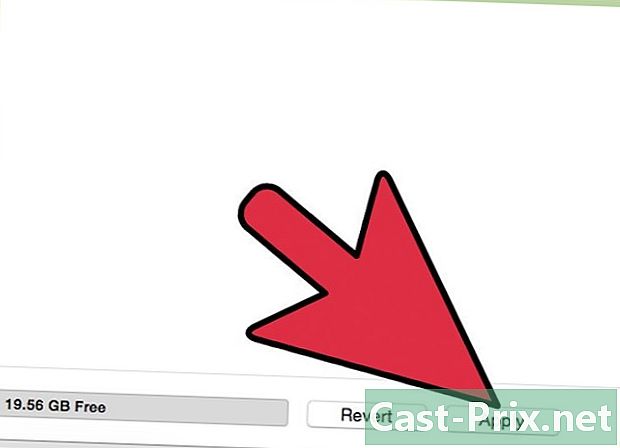
ఎంచుకోండి వర్తించు / సమకాలీకరణ. ఈ ప్రక్రియ తర్వాత ఈ ఫోటోలు తిరిగి పొందలేనందున ఈ ఫోటోల కాపీలను సేవ్ చేసుకోండి. సమకాలీకరణ ముగింపులో, మీ ఆల్బమ్ తొలగించబడుతుంది.

